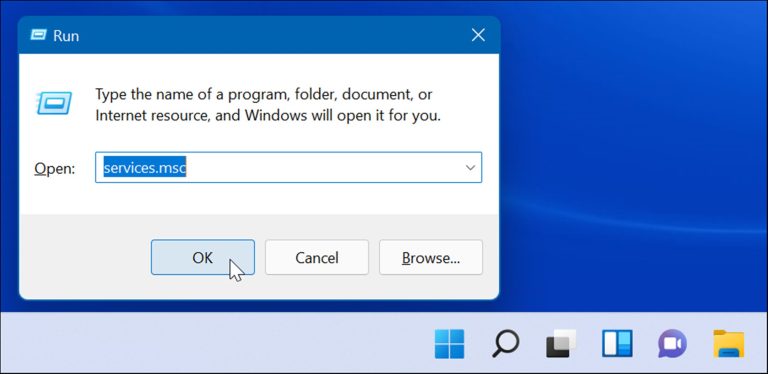Botilẹjẹpe awọn ọna meji wa lati wa ninu Windows 11, awọn nkan ti o wa ni ẹhin ko ti yipada pupọ ni akawe si Windows 10. Ṣiṣawari awọn ọlọjẹ atọka fun awọn faili, apamọ, awọn fọto, eto, ati awọn faili miiran lori PC rẹ. Pupọ bii ṣiṣẹda data data ti ara ẹni ti awọn ohun kan lori kọnputa rẹ. Nipa titọka, iwọ yoo maa gba awọn abajade wiwa agbegbe ni iyara.
Iwọ ko duro pẹlu awọn aiṣedeede eto, botilẹjẹpe. O le ṣakoso atọka wiwa lori Windows 11, nitorinaa ẹya wiwa ṣiṣẹ dara julọ fun ọ. Itọsọna yii yoo wo awọn ọna oriṣiriṣi ti o le yipada ati ṣakoso atọka wiwa lori Windows 11.
Ṣakoso Atọka wiwa ni Windows 11
A ti fihan ọ bi o ṣe le tọju awọn faili ati folda lati wiwa. Sibẹsibẹ, awọn aaye miiran wa ti o le ṣakoso, gẹgẹbi yiyi pada laarin Alailẹgbẹ tabi titọka Imudara, piparẹ titọka akoonu, tabi dina titọka patapata.
Lati ṣakoso atọka wiwa lori Windows 11, lo awọn igbesẹ wọnyi:
- Tẹ bọtini naa Bẹrẹ tabi tẹ Bọtini Windows Lati lọlẹ awọn Bẹrẹ akojọ ki o si tẹ Ètò . Ni omiiran, o le lo bọtini ọna abuja keyboard Ferese + Mo. Lati tan awọn eto taara.

- Nigbati Eto ba ṣii, tẹ ni kia kia ASIRI ATI AABO lati awọn akojọ lori osi. Yi lọ si isalẹ akojọ ni apa ọtun ki o tẹ ni kia kia Wiwa Windows laarin apakan Awọn igbanilaaye Windows .
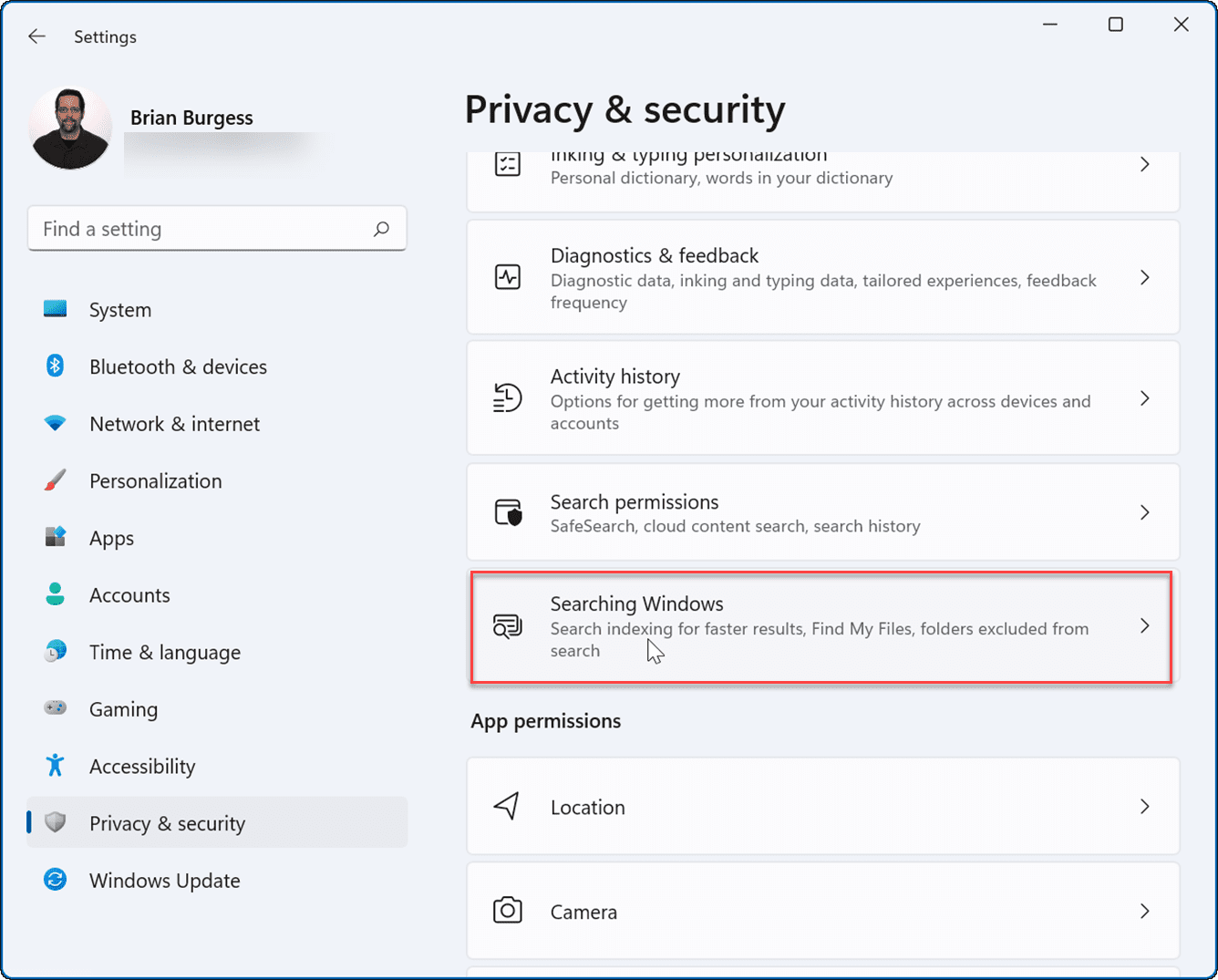
- Nigbamii, faagun apakan naa Wa awọn faili mi ni apa ọtun ki o yan aṣayan Ayebaye Ọk oninuure .
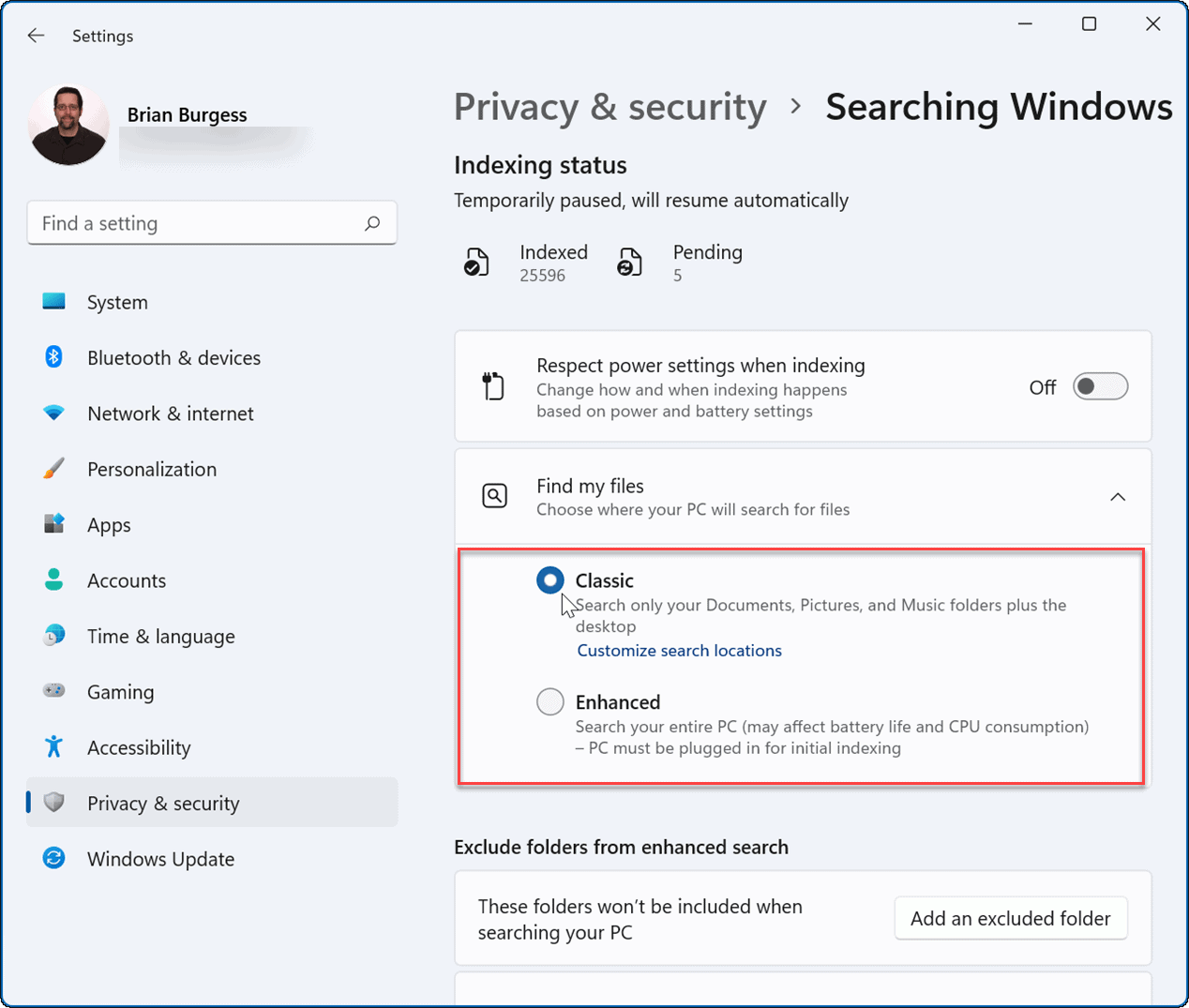
akiyesi: Aṣayan ti wa ni titan Ayebaye Nipa aiyipada, o ṣe atọka awọn iwe aṣẹ nikan, awọn aworan, awọn folda orin, ati tabili tabili. Aṣayan yoo oninuure O ṣe atọka ohun gbogbo lori kọnputa rẹ ati lo agbara batiri diẹ sii. Paapaa, PC nilo lati sopọ lakoko ilana titọka Imudara akọkọ.
Pa atọka wiwa akoonu kuro
O le fẹ yọ atọka ọrọ-ọrọ faili kuro fun awakọ ati awọn ipo faili ti o ni atilẹyin.
Lati mu atọka wiwa fun awakọ kan pato, lo awọn igbesẹ wọnyi:
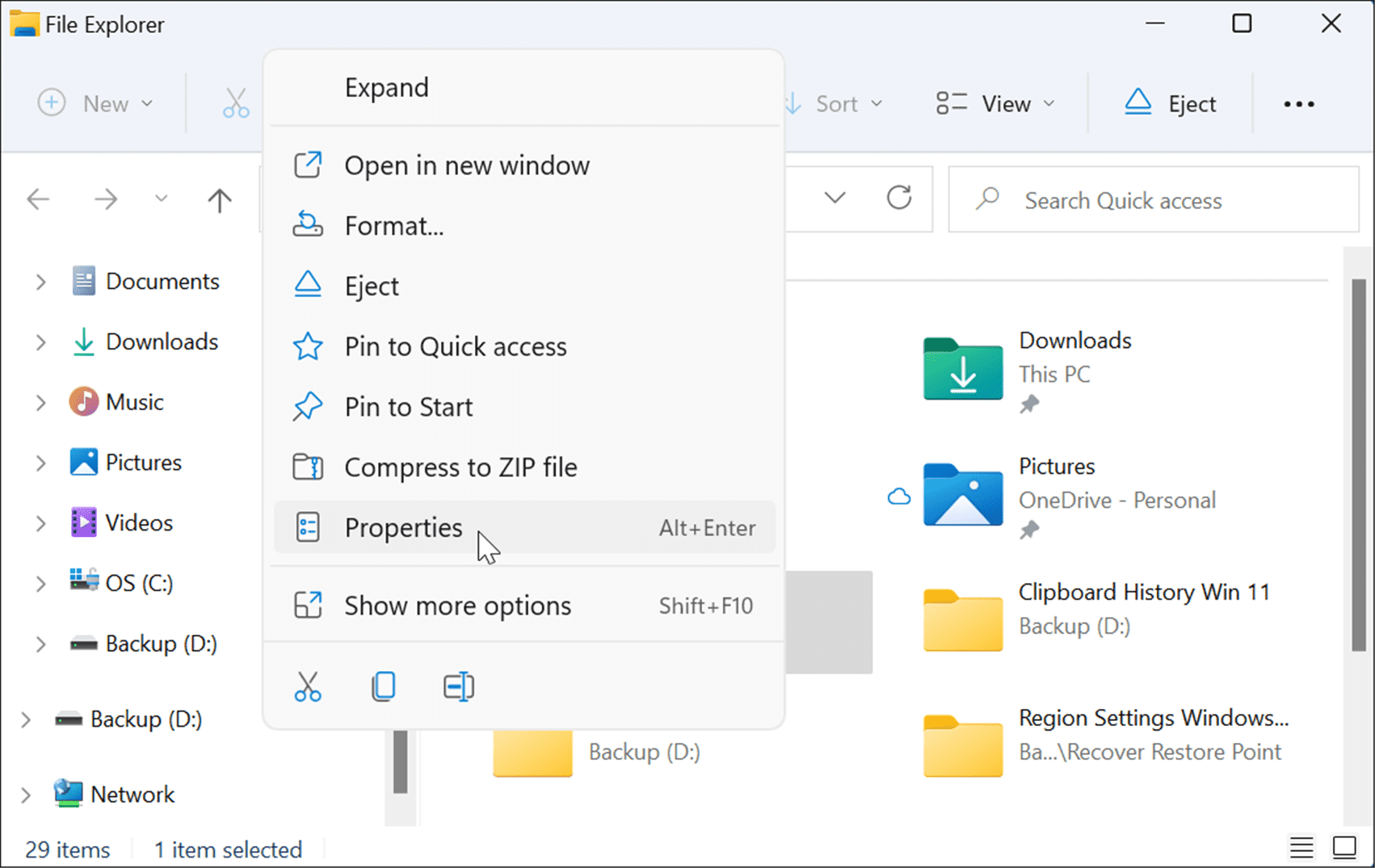
- Tẹ Awọn ohun -ini lati awọn akojọ ki o si uncheck awọn apoti Gba awọn faili laaye lori kọnputa yii si atọka awọn akoonu ni afikun si awọn ohun-ini faili ki o tẹ O DARA .
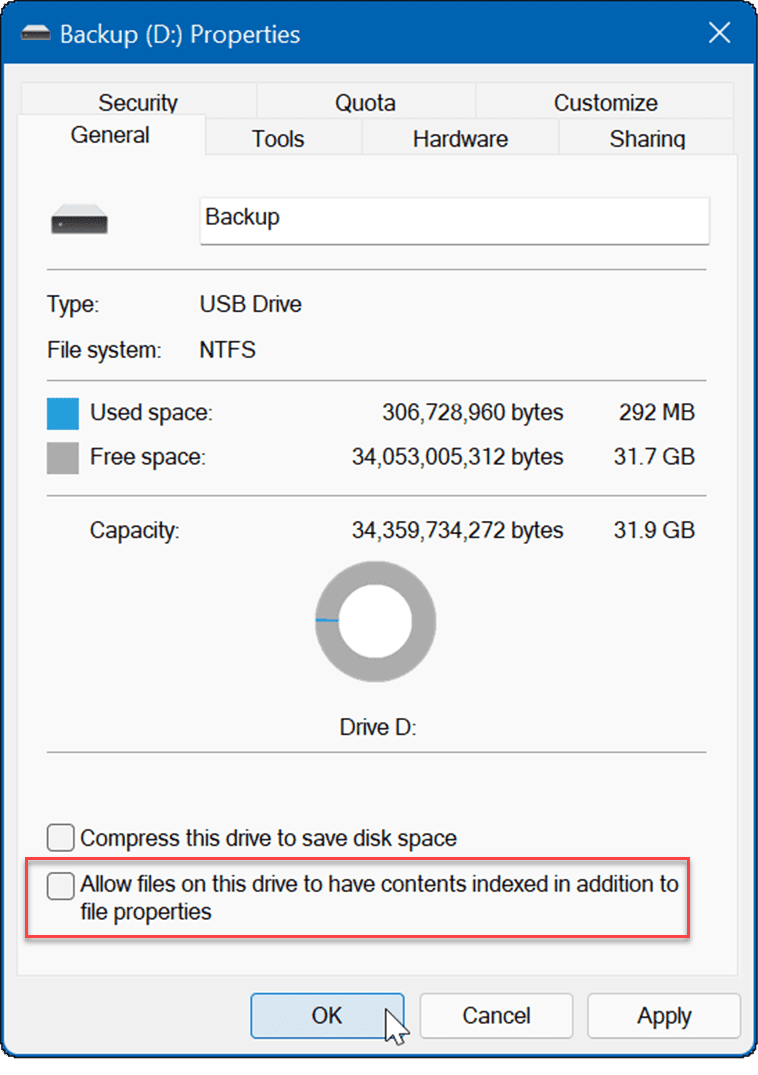
- Apoti ajọṣọ yoo han. Ijẹrisi awọn iyipada abuda". Yan lati lo iyipada si awakọ nikan tabi kọnputa ati gbogbo akoonu rẹ ki o tẹ “ O DARA ".
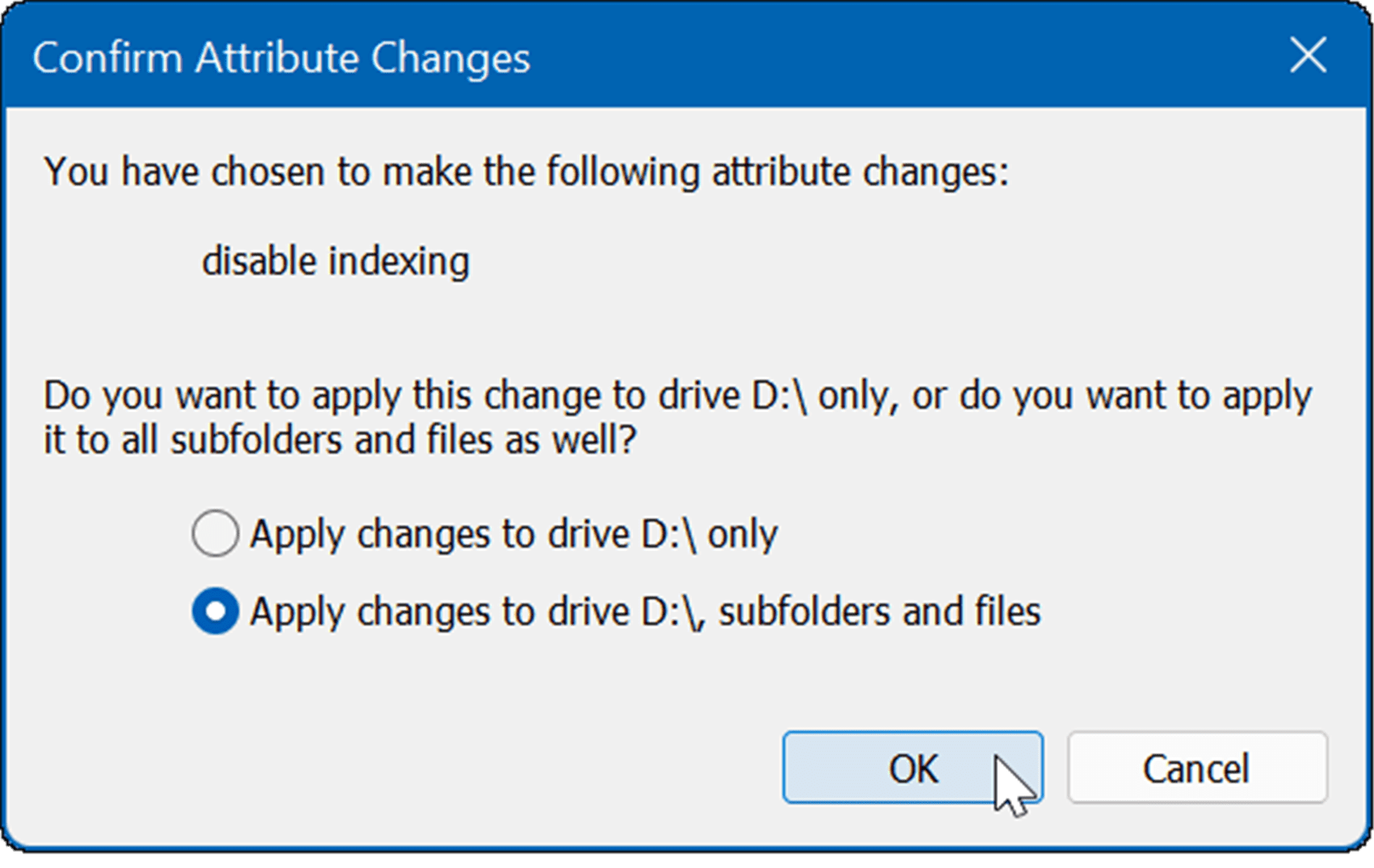
Awọn akoonu inu dirafu ti o yan kii yoo ṣe itọka. Sibẹsibẹ, o ṣe pataki lati ṣe akiyesi pe ilana yii le gba akoko diẹ - paapaa lori awọn awakọ nla ti o mu data pupọ.
Pa atọka wiwa ṣiṣẹ patapata
O tun le mu titọka wiwa ṣiṣẹ patapata. Ọpọlọpọ awọn olumulo bura nipasẹ rẹ fun ṣiṣe awọn ọna ṣiṣe wọn yiyara ati igbẹkẹle diẹ sii, paapaa lori awọn awakọ ipinlẹ to lagbara. Fun apẹẹrẹ, diẹ ninu awọn eniyan lo oriṣiriṣi awọn ohun elo wiwa bii ohun elo Ohun gbogbo lati VoidTools kii ṣe Wiwa Windows.
Lati mu atọka wiwa ṣiṣẹ patapata, lo awọn igbesẹ wọnyi:
- Tẹ lori Bọtini Windows + R lori keyboard lati ṣe ifilọlẹ ọrọ sisọ” iṣẹ". Nigbati o ba han, tẹ services.msc ki o tẹ O DARA tabi tẹ Tẹ .
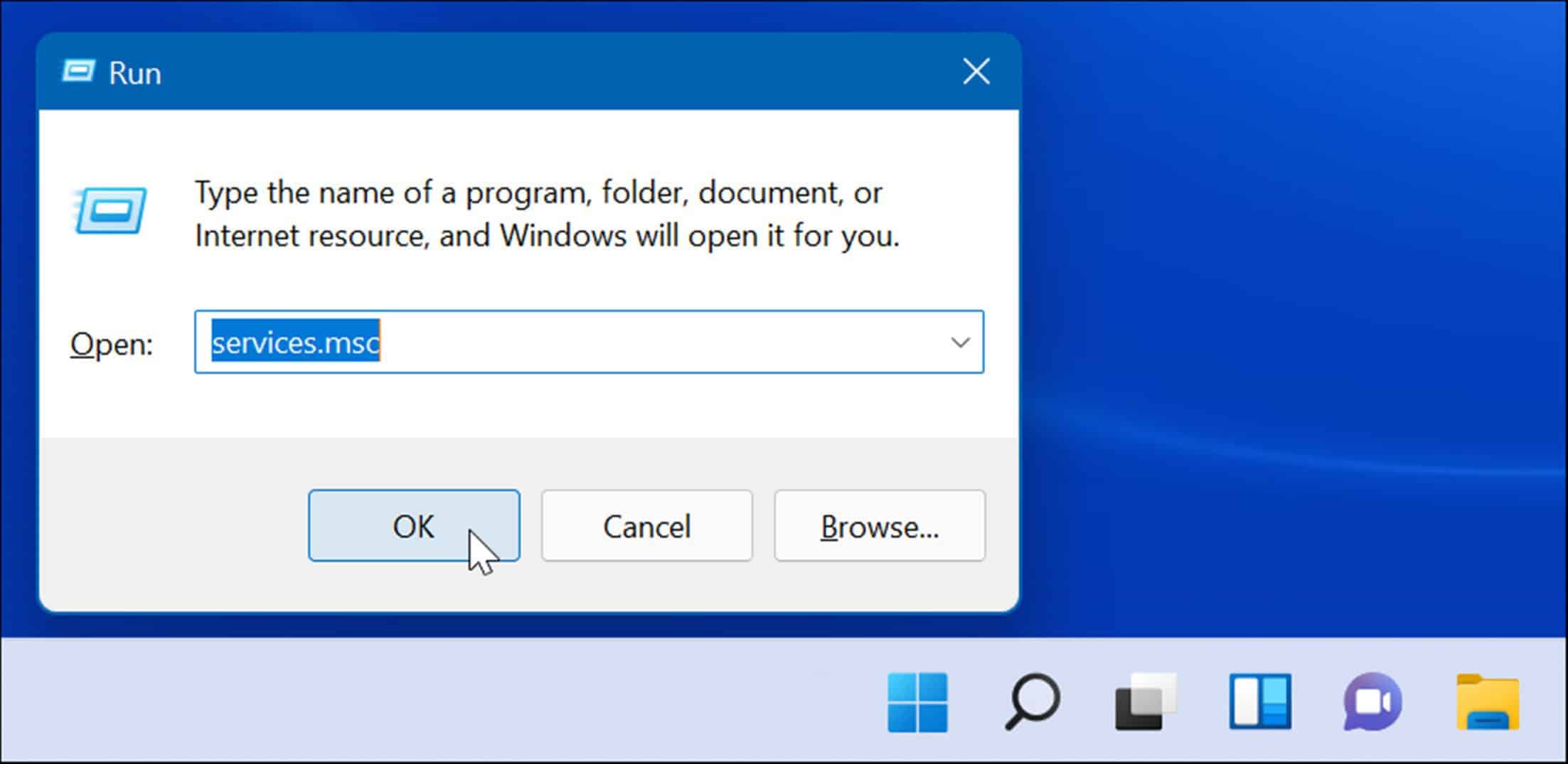
- Nigbati window ba han Awọn iṣẹ , to wọn pẹlu orukọ, ki o si tẹ lẹẹmeji Iwadi Windows .
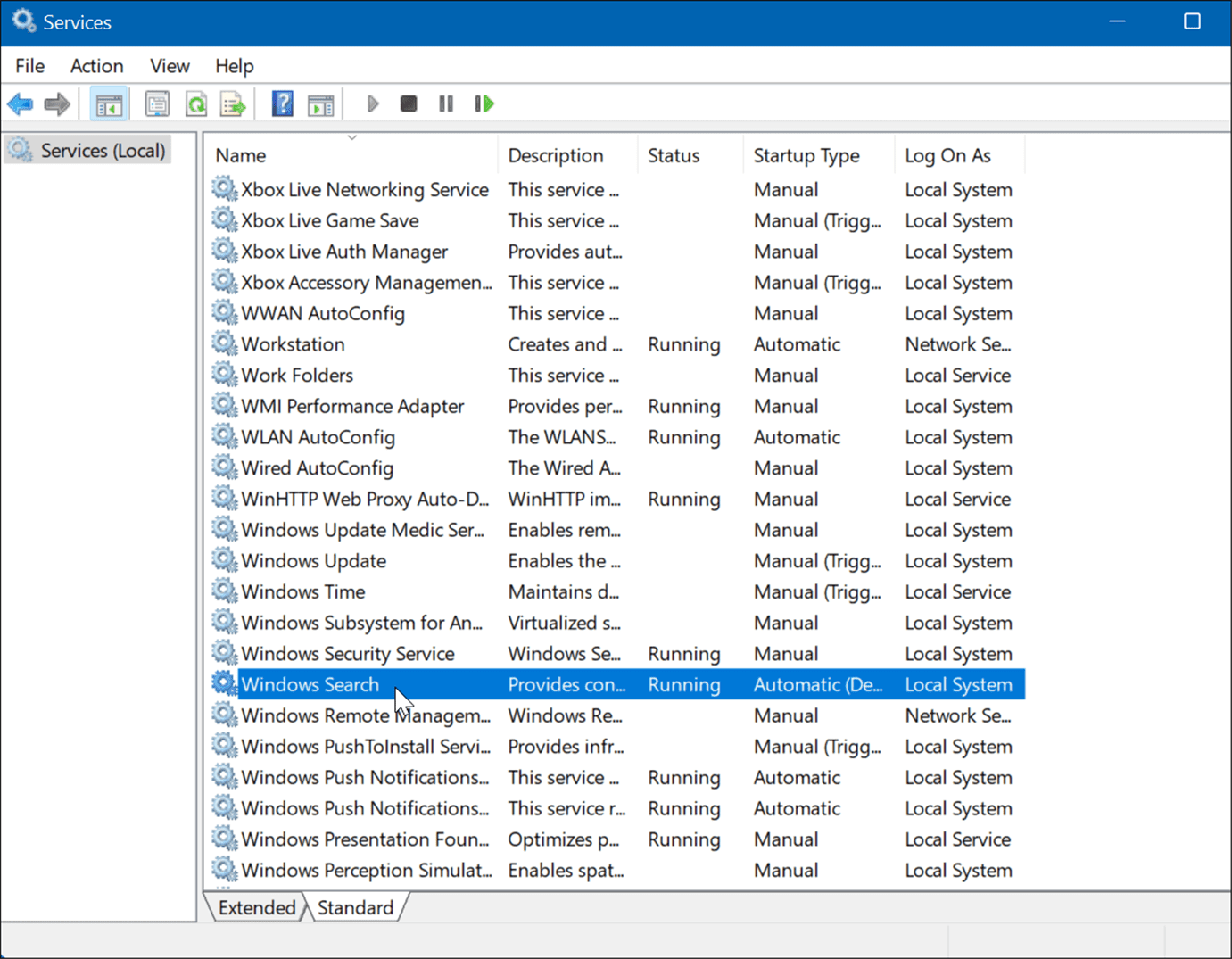
- Nigbati iboju ba han Awọn ohun-ini Wiwa Windows (Kọmputa agbegbe) , ṣatunṣe Iru ibẹrẹ Tan fifọ , tẹ bọtini naa pipa laarin apakan Ipo Iṣẹ ki o tẹ O DARA .
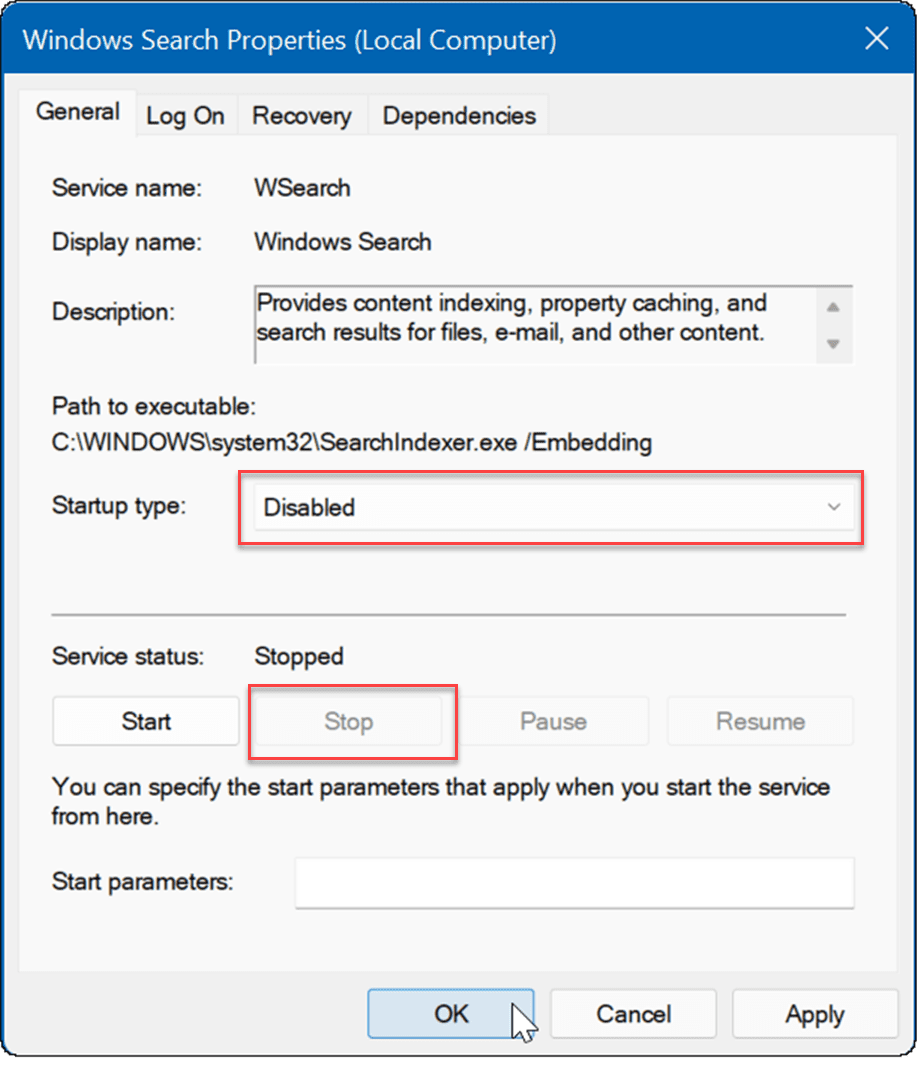
Atọka wiwa ti wa ni alaabo bayi, ati pe iṣẹ naa kii yoo bẹrẹ lẹhin atunbere atẹle ti Windows 11.
Wiwa Windows
Ti o ko ba lo Windows 11 sibẹsibẹ ati pe o ni awọn iṣoro pẹlu wiwa, wo awọn ọna lati ṣatunṣe atọka wiwa lori Windows 10. O tun le fẹ lati ka nipa ṣiṣe wiwa imudara lori Windows 10.
Windows 11 ni wiwo olumulo imudojuiwọn ati pẹlu ọpọlọpọ awọn ọna oriṣiriṣi lati wa awọn ohun kan. Sibẹsibẹ, iwọ yoo gba awọn abajade wẹẹbu lati Bing nigba wiwa, eyiti o le jẹ didanubi nigbati o n gbiyanju lati wa faili kan pato. Irohin ti o dara ni pe o le mu awọn abajade wiwa wẹẹbu ṣiṣẹ lori Windows 11.
Ko ni apoti wiwa nla ni igun osi bi Windows 10 ṣe, ṣugbọn o ni aami wiwa lẹgbẹẹ Bọtini Ibẹrẹ. Ti o ba rii pe eyi pọ ju, o le fi aami wiwa pamọ sori pẹpẹ iṣẹ-ṣiṣe.
Orisun: groovypost.com